Photoshop, yleisimmin käytetty työkalu valokuvien muokkaukseen ja montaaseihin, voi olla haastavaa aloitteleville käyttäjille. Se sisältää kuitenkin ominaisuuksia, jotka yksinkertaistavat tiettyjä tehtäviä, kuten kohteen valinta, joka on yleinen tarve käyttäjien keskuudessa.
Perinteisesti käyttäjät valitsevat objekteja manuaalisesti käyttämällä monikulmion lasso-työkalua ja luovat viivoja muokattavan kohteen ympärille. Tämä menetelmä voi olla aikaa vievä etenkin pyöristetyille objekteille, eivätkä tulokset välttämättä aina ole tyydyttäviä.

Toinen vaihtoehto on käyttää Magic Wand -työkalua ja napsauttaa objektia, mutta tämä menetelmä toimii vain, jos objektin väri on kauttaaltaan yhtenäinen. Nämä kaksi työkalua, Polygonal Lasso Tool ja Magic Wand Tool, ovat Photoshop-työkalupalkin oletusasetukset.
Jos kuitenkin tutkimme työkalupalkkia tarkemmin, huomaamme joidenkin funktioiden oikeassa alakulmassa pienen kolmion. Tämä kolmio osoittaa, että funktiossa on muita samankaltaisia työkaluja. Voit käyttää näitä vaihtoehtoja pitämällä hiiren vasenta painiketta painettuna, jolloin kaikki käytettävissä olevat vaihtoehdot näkyvät oikealla.
Vaikka Polygonal Lasso -työkalun lisävaihtoehdot tarjoavat saman menetelmän muunnelmia, joista puuttuu vielä nopea tapa valita kohteita, Magic Wand -työkalun lisäasetukset tarjoavat uskomattoman ominaisuuden. Yhdellä napsautuksella tällä työkalulla voit valita minkä tahansa kohteen kuvasta huomattavan tarkasti.
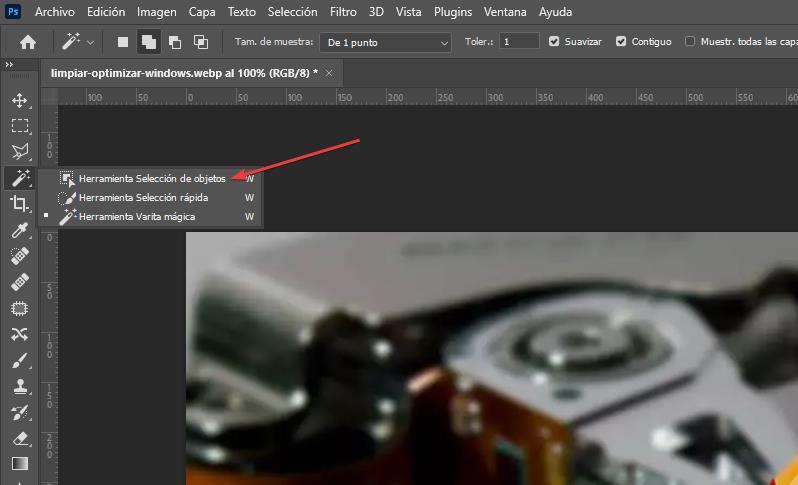
Tarkoitamme kohteen valintatyökalua. Tämän työkalun käyttö on yksinkertaista. Kun olet valinnut, napsautat vain valitsemaasi objektia, ja Photoshop tekee taikuutensa tunnistamalla automaattisesti objektin muodon ja valitsemalla sen. Vaikka tämä työkalu toimii yleensä hyvin suurella tarkkuudella, tulokset voivat vaihdella kuvan taustan mukaan.
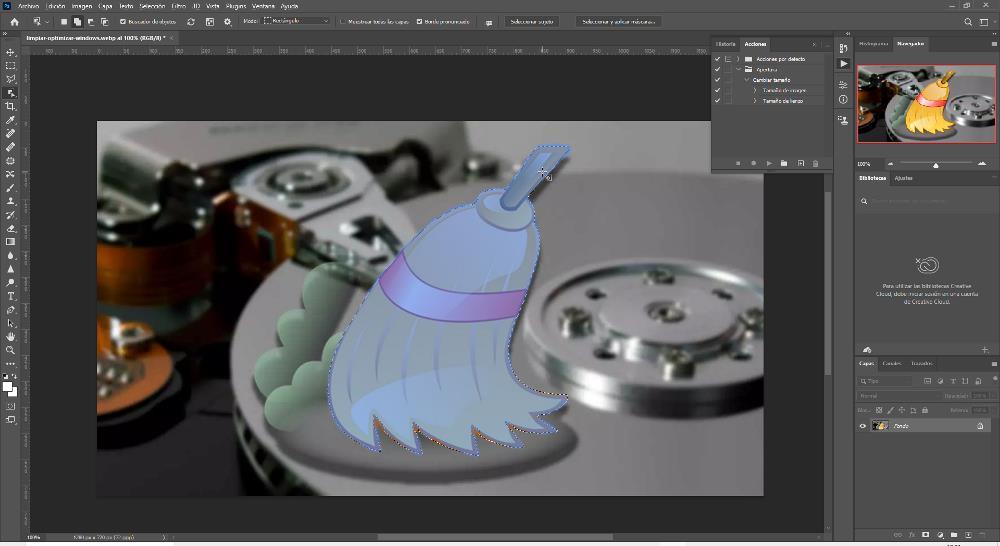
Jos Object Selection -työkalulla saatu tulos ei miellytä, voimme vaihtoehtoisesti käyttää työkalua luomalla laatikon kohteen ympärille, jonka haluamme valita. Kun Photoshop tunnistaa kohteen, se korostetaan sinisellä, kun hiiri asetetaan sen päälle. Sieltä voimme työskennellä objektin kanssa itsenäisesti, esimerkiksi luoda uuden kerroksen, tehdä värisäätöjä tai jopa kääntää valinnan taustavärin muokkaamiseksi.